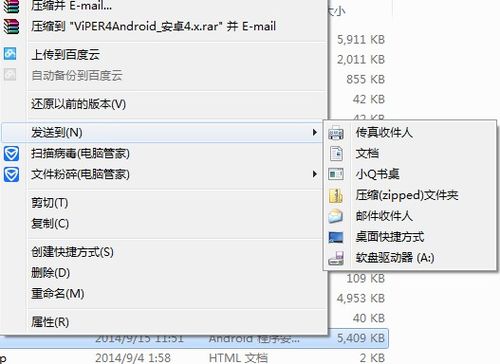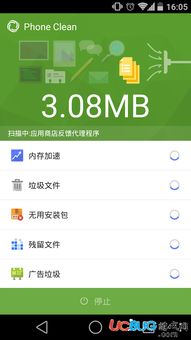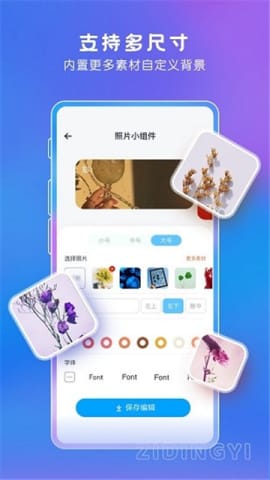- 时间:2025-02-09 05:14:59
- 浏览:
亲爱的手机控们,你们有没有想过,如果有一天你的手机突然“罢工”了,里面的照片、联系人、游戏进度……这些宝贝数据可怎么办呢?别急,今天就来教你们如何备份安卓系统软件,让你的手机数据安全无忧!
一、备份的重要性
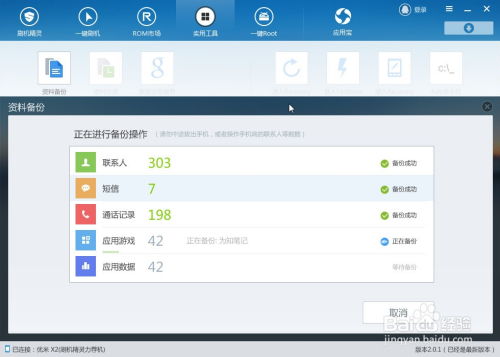
你知道吗,备份就像给手机穿上一件“护甲”,它能保护你的数据不受损失。不管是系统崩溃、硬件故障,还是误操作,有了备份,你都能轻松恢复。
二、备份方法大揭秘
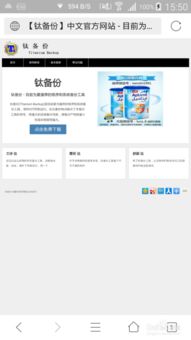
1. 系统自带备份功能

大部分安卓手机都自带备份功能,比如华为的“手机克隆”、小米的“小米云服务”等。这些功能简单易用,只需几步操作,就能将你的数据备份到云端或本地存储。
- 华为手机:打开“手机克隆”应用,选择“我要迁移”,然后按照提示操作即可。
- 小米手机:打开“小米云服务”,选择需要备份的内容,点击“备份”按钮。
2. 第三方备份工具
如果你想要更强大的备份功能,比如选择性备份、备份到SD卡等,那么第三方备份工具是个不错的选择。市面上有很多优秀的备份工具,比如钛备份、超级备份等。
- 钛备份:安装钛备份,授权root权限,选择需要备份的应用,点击“备份”按钮。
3. 手动备份
对于一些特殊的应用,如游戏,可能需要手动备份。这通常涉及到进入手机的文件管理器,找到应用的数据文件夹,并将其复制到安全的地方。
三、备份步骤详解
1. 使用系统自带备份功能
以华为手机为例,打开“手机克隆”应用,选择“我要迁移”,然后按照以下步骤操作:
- 选择备份内容:你可以选择备份应用程序、联系人、短信、照片等。
- 选择备份方式:你可以选择备份到另一台华为手机或本地存储。
- 开始备份:点击“开始备份”,等待备份完成。
2. 使用第三方备份工具
以钛备份为例,打开钛备份,授权root权限,选择需要备份的应用,点击“备份”按钮,然后按照以下步骤操作:
- 选择备份路径:你可以选择备份到SD卡或其他存储设备。
- 开始备份:点击“运行”开始备份。
3. 手动备份
手动备份通常需要以下步骤:
- 打开手机的文件管理器,找到需要备份的应用数据文件夹。
- 将数据文件夹复制到安全的地方,比如电脑或U盘。
四、备份注意事项
1. 定期备份:为了确保数据安全,建议你定期备份手机数据。
2. 选择合适的备份方式:根据你的需求和手机型号,选择合适的备份方式。
3. 备份文件安全:将备份文件存放在安全的地方,避免丢失或损坏。
4. 备份文件恢复:学会如何恢复备份文件,以便在需要时快速恢复数据。
五、备份工具推荐
1. QQ同步助手:一键备份通讯录、软件和文档到云端,方便随时恢复。
2. 换机助手:无需联网即可快速传输数据,节省手机流量。
3. 360同步助手:提供通讯录同步、体检等功能,帮助管理手机联系人信息。
4. 茄子快传备份:支持手机克隆和数据备份,保护用户数据不丢失。
5. 时刻相册:专注于照片备份,提供加密功能,确保照片安全。
6. 云相册:照片备份的云存储服务,永久保存照片,防止数据丢失。
7. 手机备份恢复大师:支持多种类型的数据备份,专业可靠。
8. 百度网盘:提供文件备份和同步功能,适合多平台使用。
9. 腾讯手机管家:提供数据备份功能,包括文件传输和数据同步。
10. 华为手机助手:提供数据备份和管理功能,方便用户管理手机数据。
六、
备份安卓系统软件就像给手机穿上了一件“护甲”,它能保护你的数据不受损失。希望这篇文章能帮助你学会如何备份手机数据,让你的手机生活更加安心、无忧!